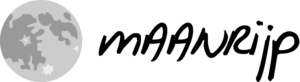Natuurlijk is het mogelijk om gewoon de terminal te openen en jupyter notebook te typen wanneer je een nieuwe Jupyter Notebook-sessie wilt starten. Maar het ziet er veel beter uit als je een mooie snelkoppeling in het dock kunt hebben. En dat is best eenvoudig om te doen.
Maak eerst een nieuw shellscript met de opdrachten om een Jupyter Notebook-sessie te starten. Je kunt elke gewenste locatie kiezen, ik heb mijn script in /Applications/Shell Scripts/ geplaatst. Dus start de terminal en maak vervolgens de map, ga naar de nieuwe map en maak een nieuw bestand met de naam Jupyter.sh.
mkdir /Applications/'Shell Scripts'
cd /Applications/'Shell Scripts'
nano Jupyter.sh
Ik vond het best handig om het script eerst naar mijn werkmap te laten navigeren en vervolgens pas een Jupyter Notebook-sessie te openen. Mijn script is dus:
cd /Users/Maanrijp/Projects
jupyter notebook
Sluit dan nano af met control-x en bevestig het opslaan van je bestand. Nu moet je het bestand nog executabel maken.
chmod +x Jupyter.sh
Doen ‘moet’ je het er ook nog een beetje netjes uit laten zien natuurlijk. Navigeer naar de map /Applications/Shell Scripts/ in Finder, klik met de rechtermuisknop op het Jupyter-script en klik op ‘info’ (of selecteer het script en typ command-i). Hier kun je de .sh-extensie verbergen en een pictogram naar de linkerbovenhoek slepen. De onderstaande PNG is best een aardige optie. Het laatste wat je doet is het script naar de rechterkant van het dock slepen. Voila!